Cómo personalizar Windows 11 con ThisIsWin11
Windows 11 está construido sobre los cimientos de Windows 10, y hay rastros del predecesor que aún son evidentes en todo el nuevo sistema operativo. Si bien Windows 11 aún se encuentra en su fase de prueba, eso no es un problema.
Sin embargo, si ya está harto de esperar a que Microsoft implemente la próxima gran función o exija más opciones de personalización, la herramienta de personalización de código abierto de Windows 11 ThisIsWin11 podría ser lo que está buscando. Entonces, ¿qué es ThisIsWin11 y cómo se puede usar para personalizar el último sistema operativo de Microsoft?
¿Qué es ThisIsWin11?
Apodado "The Real PowerToys para Windows 11", ThisIsWin11 es una herramienta de personalización no oficial que reúne un montón de configuraciones de Windows 11, todo bajo un mismo paraguas.
En resumen, ThisIsWin11 es una herramienta todo en uno de personalización, ajuste y distribución para Windows 11. Y sí, algunos de los infames problemas de Windows 10 han dado el salto a Windows 11.
Actualmente, ThisIsWin11 comprende cinco herramientas diferentes:
- Presentador: una guía paso a paso para ayudarlo a configurar Windows 11 exactamente como lo desea.
- PumpedApp: verifique y personalice las configuraciones y ajustes de Windows 11.
- Kickassbloat: elimine las aplicaciones preinstaladas de Windows 11 y el bloatware con facilidad.
- Paquetes: administre y elimine aplicaciones de Windows 11.
- PowerClicks: automatice las tareas de Windows 11 con el clic de un botón, con tareas basadas en PowerShell y otros scripts de la comunidad.
Algunos de los cambios de configuración de ThisIsWin11 no son accesibles a través de un menú normal o están enterrados en Windows 11. Si bien esto conlleva sus propios riesgos, ThisIsWin11 no debería interrumpir la instalación de Windows 11 sin posibilidad de reparación, y muchas de las características tienen un opción deshacer o revertir.
Echemos un vistazo más de cerca a cómo puede usar ThisIsWin11 para personalizar Windows 11.
Cómo personalizar Windows 11 con ThisIsWin11
Como se indicó anteriormente, ThisIsWin11 funciona en cinco áreas principales. Sin embargo, dentro de la aplicación, los nombres de las herramientas anteriores tienen nombres diferentes, un poco más amigables.
Antes de continuar, debe descargar ThisIsWin11.
- Dirígete a la página de lanzamientos de ThisIsWin11 y descarga la última versión (esta descripción general usa la versión 0.72.0). El archivo se llama ThisIsWin11.zip .
- Busque el archivo que descargó, luego haga clic con el botón derecho y seleccione Extraer todo .
- Elija una ubicación para extraer los archivos también, seleccione Mostrar archivos extraídos cuando termine , luego presione Extraer .
- Una vez que los archivos terminan de extraerse, que solo tomará un momento, se abrirá una nueva carpeta que contiene los archivos. Haga doble clic en ThisIsWin11.exe para iniciar el programa.
1. Empiece a utilizar Windows 11
ThisIsWin11 Home también funciona como la primera característica: el modo Presentador. Esta herramienta lo guía a través de cada configuración de Windows 11, lo que le permite realizar cambios y personalizaciones sobre la marcha.
Seleccione la flecha en la esquina inferior derecha para moverse entre las páginas o salte a la configuración que desea ajustar usando el menú desplegable. Cada página viene con una descripción de qué es y en qué se diferencia en Windows 11.
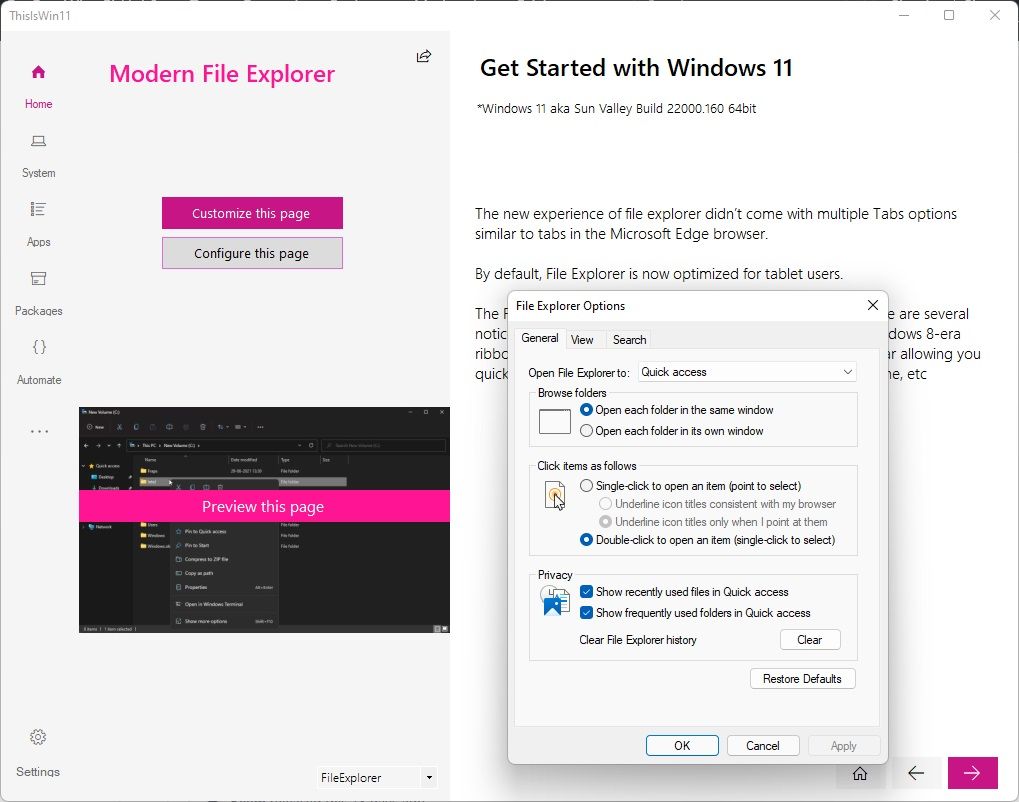
Existe la opción de obtener una vista previa de esta página , que, cuando se selecciona, abre la función de Windows 11 con su configuración actual. Sin embargo, también puede seleccionar Configurar esta página para abrir la configuración relevante de Windows 11, desde la cual puede cambiar la configuración a su gusto.
Por ejemplo, en la página del Explorador de archivos moderno, al seleccionar Configurar esta página se abren las Opciones del Explorador de archivos , donde puede cambiar la vista del archivo, la configuración de acceso rápido, etc.
La gama de opciones difiere entre las páginas y algunas opciones tienen mucha más personalización disponible. Las funciones que se han cambiado mucho en Windows 11, como el menú Inicio , tienen más opciones disponibles.
2. La pestaña Sistema
La pestaña Sistema ThisIsWin11 es donde encontrará las tuercas y tornillos adecuados de la herramienta (¡y el sistema operativo!). El menú Sistema le permite activar y desactivar numerosas configuraciones, enumerando todos los posibles cambios de configuración.
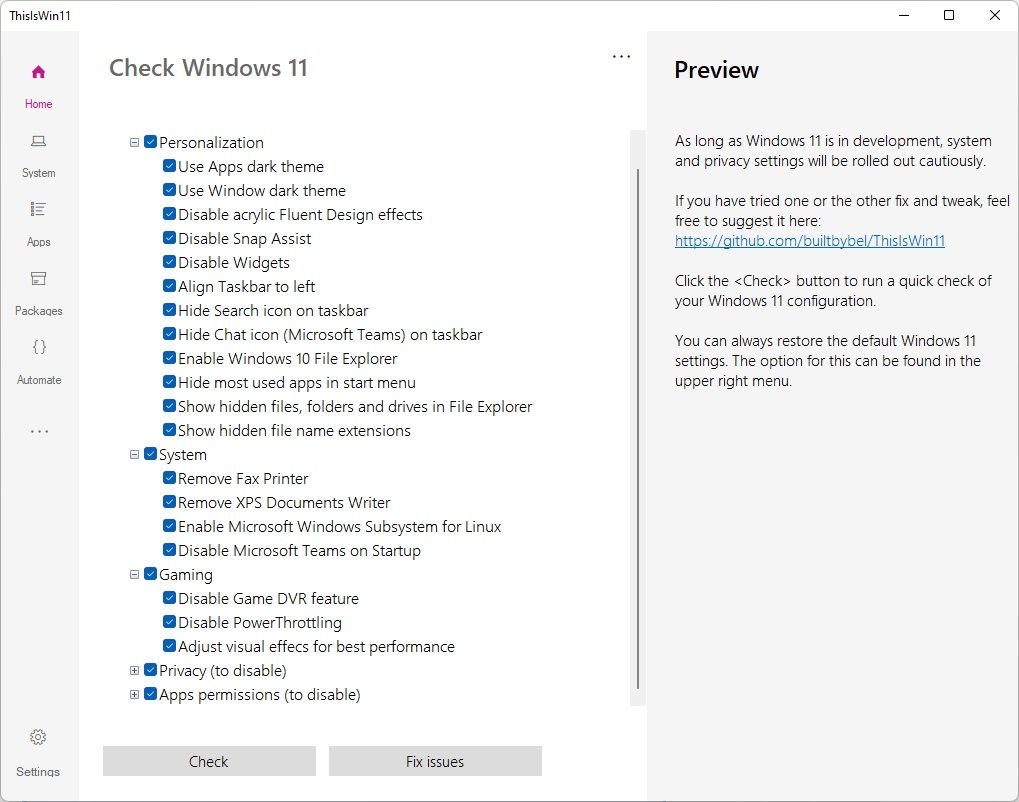
Despliegue la primera lista para revelar las cinco categorías: Personalización , Sistema , Juegos , Privacidad y Permisos de aplicaciones .
Debajo de cada categoría, encontrará una lista de las nuevas funciones de Windows 11 que puede deshabilitar. La mejor opción es revisar la lista y seleccionar la configuración de forma personal. Después de todo, está en la mejor posición para comprender cómo funcionan las configuraciones en su sistema.
Pero si eso no suena como su taza de té, puede presionar el botón Verificar para automatizar el proceso. Desde aquí, ThisIsWin11 escaneará su configuración actual y marcará o desmarcará las casillas que necesite cambiar. Examine la lista después de que se complete la verificación y active o desactive cualquier cosa que desee, luego seleccione Solucionar problemas para implementar los cambios.
Como se indica en la aplicación, los desarrolladores están implementando correcciones de desarrollo, sistema y configuración de privacidad con cautela, ya que Windows 11 aún está en desarrollo. Como resultado, es probable que los ajustes y las configuraciones cambien, dejando impotentes los esfuerzos de ThisIsWin11.
3. La página de aplicaciones
La página de aplicaciones es un práctico instalador y desinstalador para las aplicaciones predeterminadas de Windows 11. Una extensa lista de aplicaciones vienen instaladas con el sistema operativo, al igual que con Windows 10.
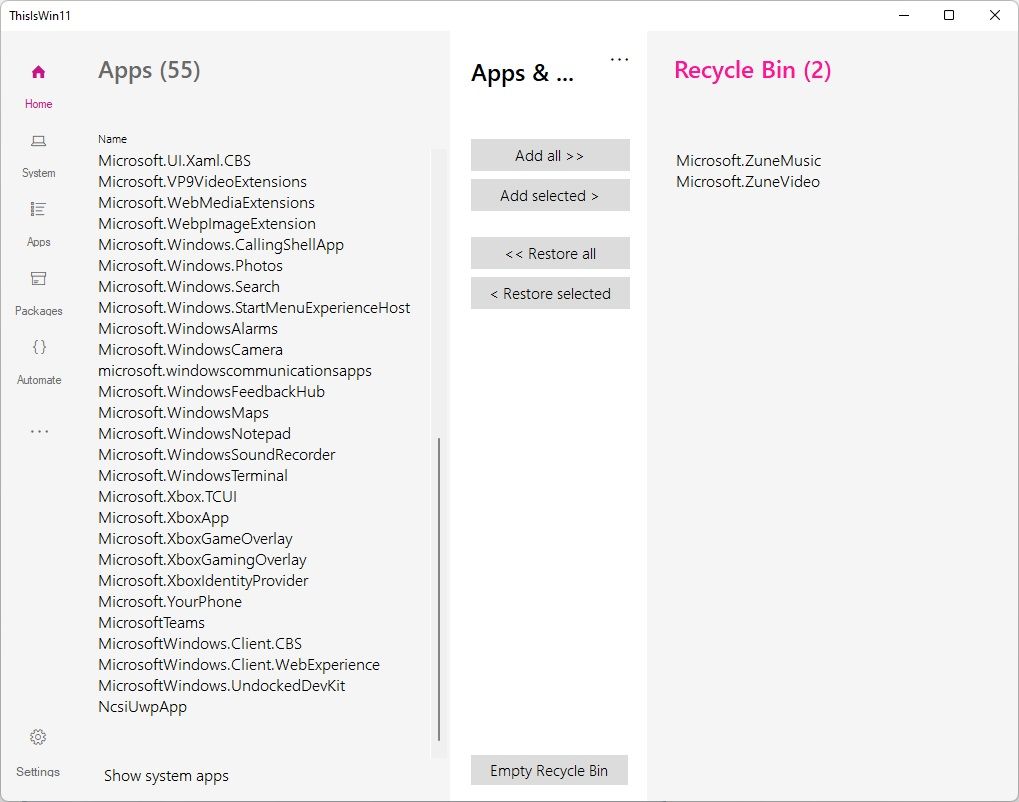
¿Adivina qué? A la gente no le gustó entonces y todavía no les gusta ahora.
La herramienta Aplicaciones tiene como objetivo facilitar la eliminación de esas aplicaciones de su sistema operativo. Solo tenga en cuenta que algunas aplicaciones pueden tener un efecto en cadena sobre otros servicios. Además, no desactive nada que realmente use porque no reconoce el nombre o no está seguro.
Una cosa que es realmente buena acerca de esta herramienta de aplicaciones es que mantiene sus aplicaciones desechadas en una especie de papelera de reciclaje. Si se da cuenta de que ha roto algo o quiere recuperar una aplicación, puede restaurarla desde la papelera de reciclaje ThisIsWin11, que es muy útil.
4. La herramienta de paquetes
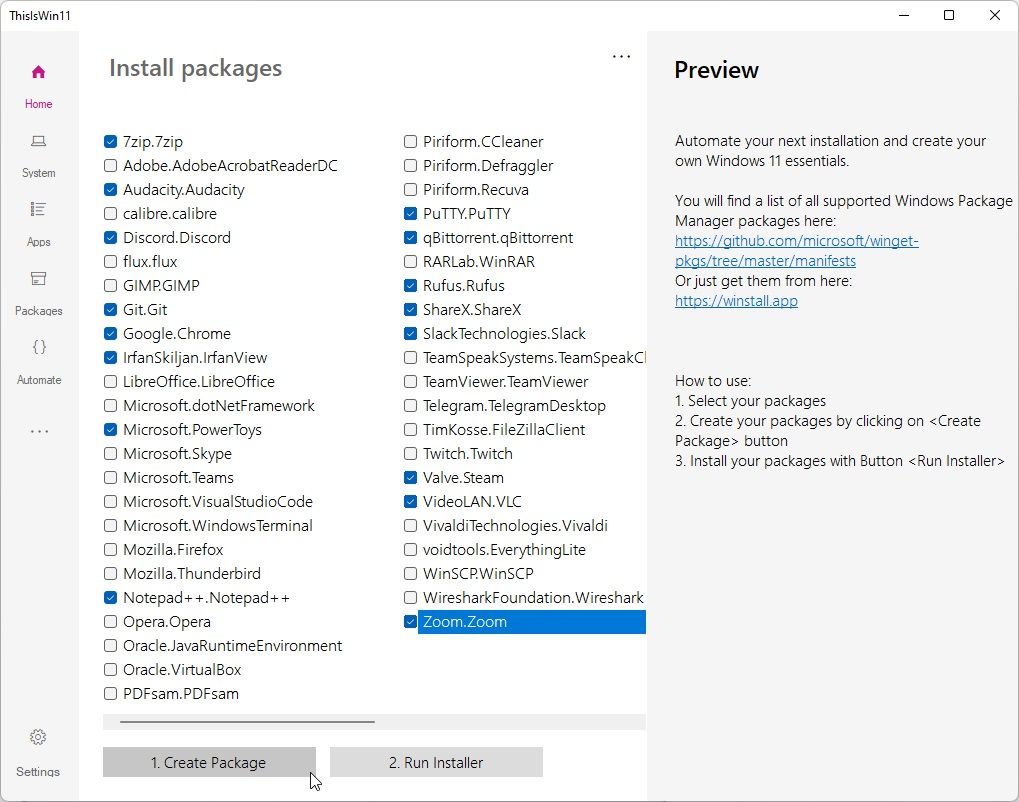
Paquetes es otra herramienta útil de ThisIsWin11. Puede usar Paquetes para descargar e instalar la última versión de una larga lista de herramientas realmente útiles, como 7-Zip, Audacity, Rufus, ShareX, Steam, Zoom y mucho más.
Es fácil de usar: seleccione las aplicaciones que desea instalar, presione Crear paquete , luego presione Ejecutar instalador . Eres bueno para ir.
5. Automatizar
La herramienta final, Automate, es una herramienta de creación de tareas y secuencias de comandos para Windows 11. Estas secuencias de comandos habilitan ciertas funciones o le permiten programar tareas específicas para que se ejecuten.
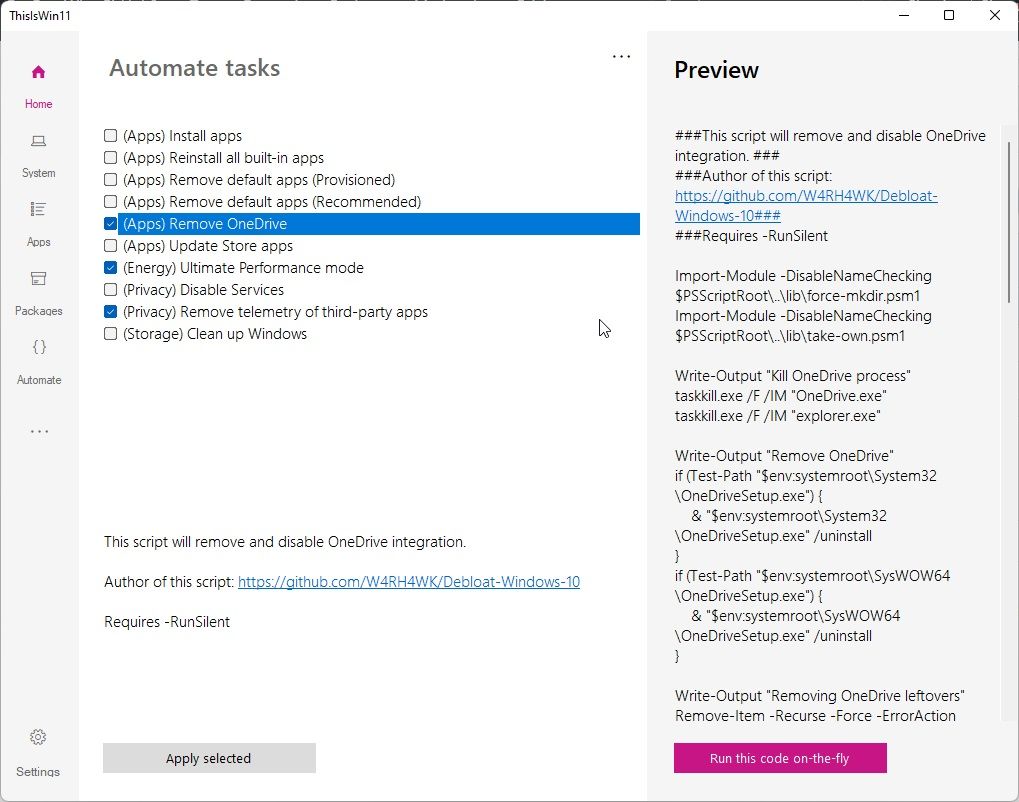
Por ejemplo, el script Eliminar OneDrive elimina y deshabilita la integración de OneDrive en el Explorador de archivos y en cualquier otro lugar de Windows 11, mientras que Eliminar la telemetría de aplicaciones de terceros deshabilita las funciones de telemetría en varias aplicaciones populares.
La herramienta Automatizar es un poco más avanzada que las otras opciones de ThisIsWin11, pero cada tarea viene con una descripción de lo que hace y cómo funciona. Si no está seguro de si necesita una función o si apagar algo romperá otras partes de su experiencia de Windows 11, vale la pena dejarlo solo (o completar una búsqueda en Internet para ver cómo le afectará).
Personalización y eliminación de Windows 11 con ThisIsWin11
Con todo, es una herramienta útil para Windows 11, especialmente en un momento en que el nuevo sistema operativo aún es joven. Al igual que con Windows 10, aparecerán más herramientas de personalización, pero por ahora, ThisIsWin11 es una de las mejores tiendas integrales para una amplia personalización de Windows 11.
